Вкладка Шрифт диалогового окна Формат ячеек
Вкладка Шрифт диалогового окна Формат ячеек
С диалоговым окном Формат ячеек вы уже сталкивались, когда рассматривали форматы чисел. Теперь нас интересует вкладка Шрифт (рис. 3.6). Открыть диалоговое окно Формат ячеек можно ранее описанным способом, а также нажав кнопку, расположенную в правом нижнем углу группы Шрифт вкладки Главная ленты. В последнем случае диалоговое окно будет автоматически открыто на вкладке Шрифт.
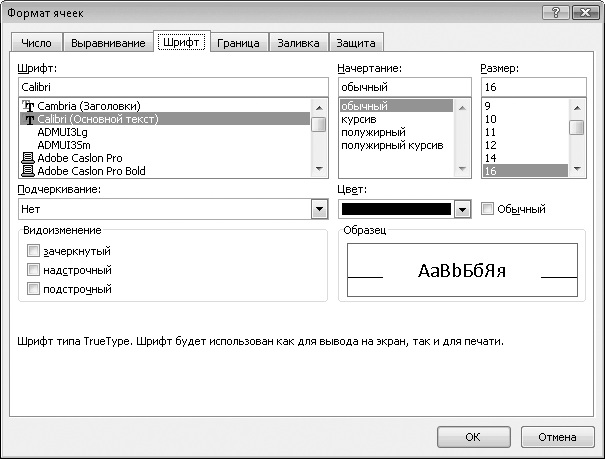
Рис. 3.6. Вкладка Шрифт диалогового окна Формат ячеек
Вкладка Шрифт предоставляет более широкие возможности для форматирования шрифта, чем элементы управления группы Шрифт на ленте или панели форматирования.
Элементы управления вкладки Шрифт диалогового окна Формат ячеек понятны. В списке Шрифт выбирают яяяяянужный шрифт, в списке Начертание – атрибут (обычный, полужирный, курсив или полужирный курсив). Некоторые шрифты могут содержать меньше атрибутов, например только обычный и курсив. В списке Размер указывают размер шрифта, в раскрывающемся списке Цвет – цвет шрифта и т. д.
В раскрывающемся списке Подчеркивание выбирают стиль подчеркивания текста, если таковое требуется. Здесь вам предоставляется уже больше вариантов, чем в группе Шрифт ленты или на панели форматирования.
Кроме того, обратите внимание на группу флажков Видоизменение. С их помощью вы можете сделать шрифт зачеркнутым, а также опустить или поднять символы текста относительно опорной линии, то есть присвоить шрифту атрибут надстрочный или подстрочный.
В поле Образец вы видите, как будет выглядеть ваш текст после применения выбранных параметров.
Более 800 000 книг и аудиокниг! 📚
Получи 2 месяца Литрес Подписки в подарок и наслаждайся неограниченным чтением
ПОЛУЧИТЬ ПОДАРОКДанный текст является ознакомительным фрагментом.
Читайте также
Как увеличить шрифт на отдельных участках экрана
Как увеличить шрифт на отдельных участках экрана Возможность увеличить шрифт на экране очень даже для нас полезная. Попробуем.1. Нажимаем на панели задач Пуск.2. Находим Все программы. 3. Кликаем на неё.4. 5. Выбираем Стандартные. 6. Далее по Специальные возможности.7. А
Разработка HTML-формы для диалогового окна
Разработка HTML-формы для диалогового окна В качестве интерфейса записной книжки мы создадим диалоговое окно (пользовательскую форму), которое показано на рис. 7.3. Рис. 7.3. Диалоговое окно для работы с записной книжкойЭта форма реализуется с помощью HTML-файл Phone.htm, который
На шрифт и цвет товарищей нет
На шрифт и цвет товарищей нет Начнем этот раздел с очередного мини-открытия. Оказывается, на многих страницах мы сами можем выбрать наиболее удобные для нас параметры просмотра, касающиеся шрифта и его цвета, а также цвета фона и гиперссылок.Возможным это становится
Другие кнопки диалогового окна конфигурирования программы Radmin
Другие кнопки диалогового окна конфигурирования программы Radmin Кроме двух самых важных кнопок: Установка пароля и Опции, которые мы уже с вами рассмотрели, в диалоговом окне конфигурирования программы Radmin (см. рис. 8.21) имеются еще две:? Install service (Установка сервиса);? Remove
6.3. Шрифт
6.3. Шрифт Информация, которая выводится на экран монитора, отображается с использованием определенного размера шрифта. При этом приложения, которые используют в своей работе системные шрифты, попадают под управление операционной системы и она сама может регулировать
Скрытие вкладок и других элементов диалогового окна
Скрытие вкладок и других элементов диалогового окна Теперь поговорим о параметрах реестра Windows, предназначенных для скрытия различных вкладок стандартных диалогов. В данном разделе книги не будут упоминаться параметры, используемые консолью mmc.exe, — этому посвящена
Шрифт
Шрифт Вы, скорее всего, видели в разных документах Word, что одна и та же буква на экране может выглядеть совершенно по-разному.Итак, у букв есть три важнейших свойства, которые вы можете изменять в Word – шрифт, размер и начертание. Помогут вам в этом инструменты группы Шрифт
Другие опции диалогового окна Запись макроса
Другие опции диалогового окна Запись макроса В зависимости от приложения, диалоговое окно Запись макроса может содержать различные опции. Вот несколько примеров.* Возможно, там будет место для ввода более подробного описания макроса.* Возможно, у вас будут варианты при
Запуск из диалогового окна Макрос
Запуск из диалогового окна Макрос Вполне надежно запускать VBA-программы из диалогового окна Макрос. Если вы не позаботились о том, чтобы приписать программу кнопке в панели инструментов или комбинации клавиш, либо если вы просто забыли, чему вы ее приписали, всегда можно
Вызов диалогового окна Макрос
Вызов диалогового окна Макрос Чтобы вызвать диалоговое окно Макрос в приложениях Office или в Visio, выполните одно из следующих действий.* Выберите команду Сервис=Макрос=Макросы.* Нажмите Alt+F8.Другие VBA-приложения предлагают иные возможности для того, чтобы открыть диалоговое
4.3. Группа Шрифт вкладки Главная
4.3. Группа Шрифт вкладки Главная Изменять параметры шрифта можно, используя не только вкладку Шрифт одноименного окна. Во многих случаях гораздо удобнее пользоваться инструментами группы Шрифт вкладки Главная на ленте (рис. 4.7). Рис. 4.7. Группа Шрифт вкладки ГлавнаяС
Группа Шрифт ленты
Группа Шрифт ленты На вкладке Главная ленты расположена группа Шрифт, которая содержит инструменты форматирования для изменения шрифта и его атрибутов. Кроме того, в этой группе находится кнопка для выбора цвета заливки ячейки и кнопка выбора границ ячейки.
Вкладка Выравнивание диалогового окна Формат ячеек
Вкладка Выравнивание диалогового окна Формат ячеек Несколько больше вариантов выравнивания можно задать в диалоговом окне Формат ячеек. Для этого необходимо перейти на вкладку Выравнивание (рис. 3.8). Рассмотрим параметры, недоступные на ленте. Рис. 3.8. Вкладка
Преобразование формы в отчет и страницу доступа к данным с помощью диалогового окна Сохранение
Преобразование формы в отчет и страницу доступа к данным с помощью диалогового окна Сохранение В завершение главы, посвященной созданию форм и работе с ними, покажем еще одну возможность использования формы – преобразование и сохранение в виде отчета или страницы
Текущий шрифт Font
Текущий шрифт Font Объект текущего шрифта возвращается функцией Font и имеет тип GraphABCFont: function Font: GraphABCFont; Класс GraphABCFont имеет следующий интерфейс: Кроме этого, можно изменять свойства текущего пера через объект Font. type GraphABCFont = class property NETFont: System.Drawing.Font; property Color: GraphABC.Color;